光影魔术手制作一寸照片步骤
光影魔术手使用教程
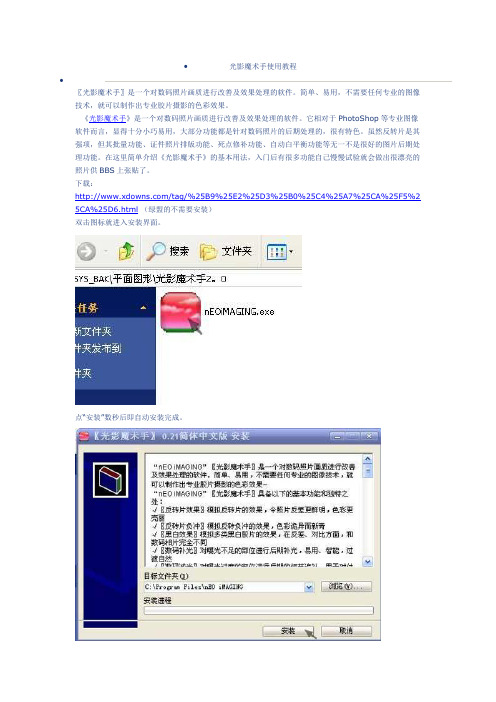
•光影魔术手使用教程•〖光影魔术手〗是一个对数码照片画质进行改善及效果处理的软件。
简单、易用,不需要任何专业的图像技术,就可以制作出专业胶片摄影的色彩效果。
《光影魔术手》是一个对数码照片画质进行改善及效果处理的软件。
它相对于PhotoShop等专业图像软件而言,显得十分小巧易用,大部分功能都是针对数码照片的后期处理的,很有特色。
虽然反转片是其强项,但其批量功能、证件照片排版功能、死点修补功能、自动白平衡功能等无一不是很好的图片后期处理功能。
在这里简单介绍《光影魔术手》的基本用法,入门后有很多功能自己慢慢试验就会做出很漂亮的照片供BBS上张贴了。
下载:/tag/%25B9%25E2%25D3%25B0%25C4%25A7%25CA%25F5%2 5CA%25D6.html(绿盟的不需要安装)双击图标就进入安装界面。
点“安装”数秒后即自动安装完成。
这里介绍的是处理单张照片的过程:建议你先把要贴图用的照片先复制到另外建立的文件夹中,从这里打开和修改照片,因为修改保存后会覆盖这里的照片,这样就不会影响你原来文件夹照片的质量了。
处理成宽度为600左右的照片数据不会太大,大约都在数十K之内,既适合在屏幕上观看,所占用的服务器空间又不大,如果是竖向的照片则把高度设为600。
最后不要忘记点“保存”哦。
到这里你已经学会了最基本也是最实用的操作,菜单和按钮里有不少的功能,你可以在打开照片时试着点一下那些按钮,看看照片有什么变化,打开菜单看看里面的选项,这些都可以试试,会有惊喜的,原来大家贴的漂亮照片我也会做,也就是动动鼠标的功夫而已。
这里介绍批处理的操作方法:批处理就是以同样的设置处理批量的照片,如果你要在BBS上贴很多张漂亮的游记照片,就要用这个方法了。
同样需要提醒的是,要先把需要修改的照片挑选出来,存在另一个目录中,对这个目录中的照片无论我们怎么改,都不会破坏原来的照片。
运行《光影魔术手》软件,按下图操作。
选择好照片后点“打开”如何加入水印:加水印的方法很简单:运行《光影魔术手》,打开一个需要加水印的图片,调整好尺寸等再点菜单上的“工具”在下拉菜单中选“水印”,在跳出的窗口中“水印图片”中选你说需要的图片,同时根据自己喜好调整好“透明度”“位置”“边距”等,最后确定就可以了,不要忘记保存哦。
如何把照片修改为20KB以下的照片

如何把一寸照片修改为20KB以下的照片
我的方法用到两个修图软件。
特别简单。
因为我也是新手,所以把这个方法记录下来,供大家参考!用这种方法修改出来的图片特别清晰。
第一步:打开PS软件,点文件→打开→找到你要修改的照片→右击左边工具栏中裁剪图片→选择“裁剪工具”→
→宽度2.2厘米,高度3.2厘米,分辨率:300→然后双击就确认了→点“文件”“另存为”→保存到桌面上。
第二步:打开“光影魔术手”→点“打开”打开刚才在桌面上存的图片→点“另存为”→点“修改大小”→拖动滚动条,选在20KB 以下就可以了
→然后点保存。
补充:如果是想修改2寸照片,那么裁剪工具中,宽度和高度按2寸的标准选择就可以了。
光影魔术手制作一寸照片步骤

一、常见证件照对应尺寸1英寸25mm×35m没 2英寸35mm×49mm 3英寸35mm×52mm
港澳通行证33mm×48mm 赴美签证50mm×50mm 日本签证45mm×45mm大二寸35mm ×45mm护照33mm×48mm毕业生照33mm×48mm身份证22mm×32mm驾照21mm×26mm车照60mm×91mm第二代居民身份证照片标准要求1、居民身份证制证用数字照片样式如图12、照片规格:358像素(宽)×441像素(高),分辨率为350dpi;
二、制作步骤:1、首先打开光影魔术手,打开一张照片,
2、点击文件---批处理--输出设置(设定保存照片的路径),
3、点击“自动处理”---“其他”--“证件照”--“排版样式”选择8张一寸照片
---点击“预览”--“确定”:
4、根据需求剪裁成一寸照片:点击菜单栏--“剪裁下拉菜单”--“按一寸/1R照片比例剪裁”然后点击“剪裁”ps:根据你自己需要的大小来剪裁
5、制作照片并排版点击--菜单栏--工具--证件照片冲印排版---确定---保存或另存为jpg格式----确定; 最后效果图:。
巧用光影魔术手快速排版打印照片

量完成, 只能一个一个来排版打印, 实在太费时、 费 力了, 能 不能使 用 P S 处 理 好所 有照 片后 , 快 速 排 版 打
印 呢, 这 样就 能省 时省力 。
点 击下 方 的 “ 打印” 按钮 , 打开 “ 打 印 图片 ”对 话框选 择打印照片的打印机 、 在 “ 纸 张大 小 ”下 选 择“ 9 ×1 3 厘米A 5 ”纸张 、 在 “ 质 量 ”下选 择 “ 优 质 照
家照相馆利用课余 时间统一照相 , 统一命名, 统一 打 印。
一
照相 馆一 般使 用5 寸 相纸 打 印/ 1 ' 2 寸照 片4 张, 平 时使 用P h o t o s h o p 处 理和 排版打 印, 照 片处 理可 以使 用 批 处理 的办 法快 速 完成 。 可是 排版 打 印, P s 却 不能批
第一份照片打印后, 点击 “ 照片冲印排版” 窗口 左侧 “ 护照照片”中照片右上角 “ 关闭” 按 钮, 删除 打 印过 的照片, 点击 “ + 添加 ”按 钮 , 选 择第 二 张照 片
后, 直 接点击 下方 的 “ 打印 ” 按钮, 在 弹出的 “ 打 印图
例, 随后点击左侧的 “ 请添加照片” 下的 “ + 添加” 按
薹 譬 鋈 羹 羹 薰 萋 慧 羹 一 一 蓁 豢 羹 豢 鋈 羹 薹 嚣 羹 冀 冀 薹 垂 一 誊 一 藿
鍪 一
●文/ 图
王彦博
学校为学生建电子学籍, 所有信息录入完成后, 就要 为每 位学 生导入电子照片, 同时还需 要为 纸质 档
案贴 小2 寸 照片 ( 护 照照 片规格 ) 。 全校 高 一新生 多达 1 0 0 0 A, 让 学 生 自己在 照相 馆照 相打 印 出来 , 再 传 电 子照 片到 学校 。 学 生 选择 的照相 馆不 同 , 打 印出来 的 照 片也不 统一 。 为了统 一快 速 完 成这一 任 务, 最 后 让
光影魔术手处理考试照片
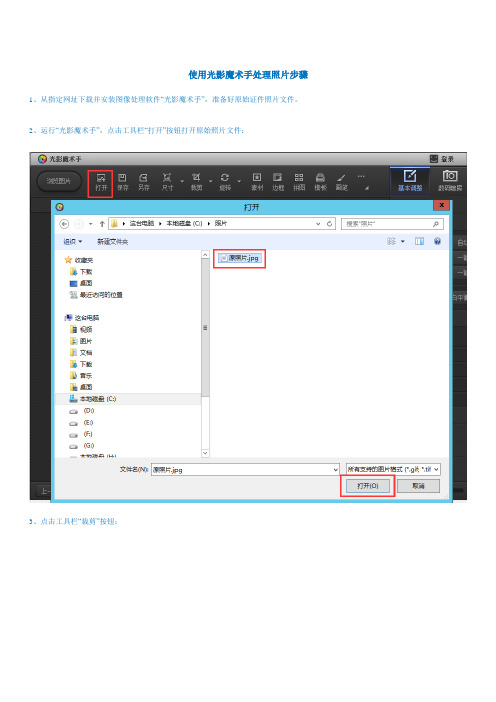
1、从指定网址下载并安装图像处理软件“光影魔术手”,准备好原始证件照片文件。
2、运行“光影魔术手”,点击工具栏“打开”按钮打开原始照片文件:
3、点击工具栏“裁剪”按钮:
4、点击“宽高比”右侧下拉列表,点击“添加常用比例”:
5、添加常用比例,宽高比设定为73:100,点击“确定”按钮:
9、另存的新照片文件即可用于网上报名:
6、按住鼠标左键在照片上拖动出裁剪范围,在裁剪范围边缘按住鼠标左键拖动可以调整大小,在裁剪范围中间按住鼠标左键拖动可以调整位置,裁剪范围确定后,点击“确定”按钮:
7、点击工具栏“尺寸”按钮调整照片大小,设定新照片宽度114像素,高度会自动改为156像素,注意选定“锁定宽高比”,点击“确定”按钮:
8、点击工具栏“另存”按钮另存照片文件,保存类型选择jpeg文件,选中“删除Exif信息”,点击“修改大小”按钮,文件质量调为80%,选中“采用高质量JPEG输出”,点击“保存“按钮,处理结束。如果处理后的照片文件大于15
使用光影魔术手处理一寸照片步骤

3、点击工具栏“缩放”按钮 调整照片大小,设定新照片宽度114像素,高度会自动改为156,注意选定“维持原照片长宽比例”:
4、点击工具栏“另存”按钮 另存照片文件,文件类型选择jpeg:
5、jpeg文件质量调为80,选中“删除EXIF信息”,点击确定按钮,处理结束。如果处理后的照片文件大于15K,可以把jpeg质量调整为70再次另存。
3点击工具栏裁剪按钮打开裁剪对话框选定按宽高比例裁剪设定宽73高100然后按住鼠标左键在照片上拖动出裁剪范围在裁剪范围边缘按住鼠标左键拖动可以调整大小在裁剪范围中间按住鼠标左键拖动可以调整位置
使用光影魔术手处理照片步骤
1、从指定网址下载并安装Байду номын сангаас像处理软件“光影魔术手”,准备好原始证件照片文件。
2、运行“光影魔术手”,点击工具栏“打开”按钮打开原始照片文件:
使用 光影魔术手 处理照片 步骤及 照片尺寸
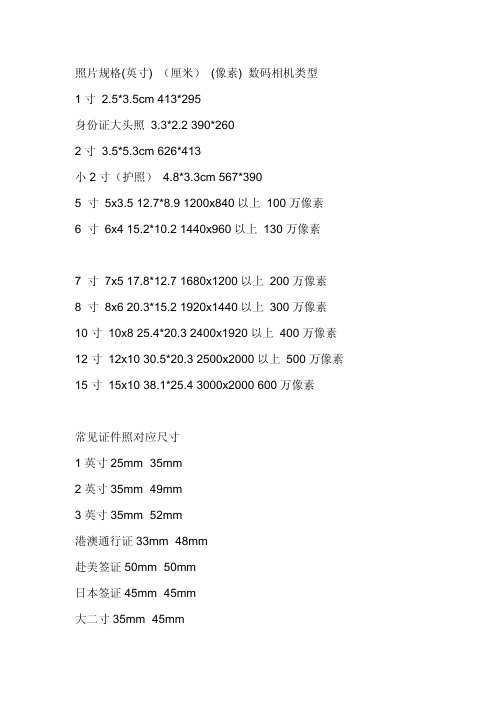
照片尺寸与打印尺寸之对照 (分辨率:300dpi ) 照片尺寸(英寸) 打印尺寸(厘米) 10x15 25.4x38.1 10x12 25.4x30.5 8x10 20.3x25.4 6x8 15.2x20.3 5x8 12.7x20.3 5x7 12.7x17.7 4x6 10.1x15.2 3.5x5 8.9x12.7
载观 windows media player /soft/26063.html
击
/photoset/page/photohelp.html
3
3
[2011-12-31 22:41:12]
术
骤
3
击
栏“缩
”
钮
调
宽
114
为156
选
“维
宽
”
4
击
栏“
”
钮
选择jpeg
/photoset/page/photohelp.html
2
3
[2011-12-31 22:41:12]
术
骤
5
jpeg
质
调为80
选
“
EXIF
”
击
钮
结
15K
jpeg质
调
为70
软
载
常见证件照对应尺寸 1 英寸 25mm×35mm 2 英寸 35mm×49mm 3 英寸 35mm×52mm 港澳通行证 33mm×48mm 赴美签证 50mm×50mm 日本签证 45mm×45mm 大二寸 35mm×45mm
用光影魔术手批量处理图片(改变大小,增加特效)
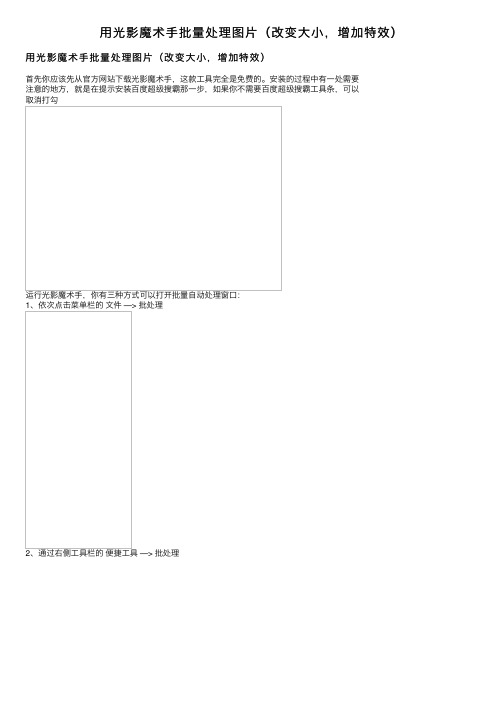
⽤光影魔术⼿批量处理图⽚(改变⼤⼩,增加特效)⽤光影魔术⼿批量处理图⽚(改变⼤⼩,增加特效)⾸先你应该先从官⽅⽹站下载光影魔术⼿,这款⼯具完全是免费的。
安装的过程中有⼀处需要注意的地⽅,就是在提⽰安装百度超级搜霸那⼀步,如果你不需要百度超级搜霸⼯具条,可以取消打勾运⾏光影魔术⼿,你有三种⽅式可以打开批量⾃动处理窗⼝:1、依次点击菜单栏的⽂件 —> 批处理2、通过右侧⼯具栏的便捷⼯具 —> 批处理3、使⽤快捷键 Ctrl + B (同时按下Ctrl键和B键)在照⽚列表选项卡中可以添加你要处理的⼀些照⽚,点击“增加”按钮选择照⽚(可以⼀次性选择多张照⽚),点击“⽬录”按钮可以添加整个⽬录下的所有图⽚,点击“删除”按钮可以删除照⽚列表中你选中的照⽚,点击“清空”按钮清空照⽚列表。
把图⽚添加到照⽚列表后,点击“⾃动处理”选项卡,进⾏⼀些设置。
⾃动处理动作列表中显⽰的是⼀些处理动作,可以通过右边的 + – 按钮增加或删除⼀些动作,⽐如我只想改变照⽚的⼤⼩以及给照⽚增加边框,我就把其中的“⾃动反转⽚”和“锐化”删除,只保留“放缩尺⼨”和“轻松边框”(当然也可以改成“花样边框”或“撕边边框”)。
然后再通过右边的“动作选项设置”来设置图⽚的⼤⼩和边框样式:点击“放缩”来设置图⽚的⼤⼩⽐如我选择了放缩以后新图⽚的较长的边边长为600像素,意思就是把照⽚的较长边全部改为600像素,然后点击确定点击“轻松边框”按钮,设置边框样式光影魔术⼿已经内置了⼀些边框,你可按照⾃⼰的喜好选择(⽐如选择“暗底勾边”),如果内置的这些边框效果你都不满意的话,也可以去光影魔术⼿的官⽅⽹站上下载更多边框。
设置好边框后点击“确定”。
最后是输出设置(如果要限定图⽚的⼤⼩,可点击JPEG选项,如下图)3.JPG2010-7-30 21:18 上传下载附件 (72.71 KB)光影魔术⼿默认是在旧图⽚的⽂件名前加上”nEO_IMG_”作为新图⽚的⽂件名,并保存在原图⽚的⽂件夹下。
光影魔术手详细教程(网上最全!!)

光影魔术手教程合集相信如果不是图像处理的专业人员,都会对photoshop 复杂的操作望而却步吧,现在我就为大家介绍一款简单实用的图像处理软件--- 光影魔术手。
它是一个对数码照片画质进行改善及效果处理的软件。
简单、易用,不需要任何专业的图象技术,就可以制作出专业胶片摄影的色彩效果。
它的优点很突出:操作简单,效果明显并且是绿色软件。
下面,我们就开始光影的快乐旅程吧!操作界面最上面是各种菜单:文件,编辑,查看,图像,调整,效果,工具,帮助。
下面一排是常用工具的一个快捷方式。
•照片色调的调整在日常生活中,我们通常因为光线的原因,拍出来的照片变的很暗,看不清楚,这时就希望可以通过软件的调整,使光线变明亮。
下面一步步来看怎么做吧:在光影魔术手中有五种方式可以改变色调,它们分别是:色阶,曲线,亮度/ 对比度/Gamma,RGB 色调,通道混合器。
这五种方式都处于调整菜单中。
我为大家介绍一种最实用的方式,掌握它,其它的也就迎刃而解了。
曲线:这里的曲线远远没有photoshop 复杂,我们所需要掌握的就是如何用曲线来调整照片色调,使照片看起来更加明亮。
第一步:在调整中选中曲线打开以后,我们可以看到曲线调整的面板:RGB 代表整幅照片的综合色调,我们可以在曲线上选择一个或多个点,把曲线向上拉动,就会看到整个照片的颜色变亮了,相反,把曲线往下拉动,整个照片色调就变暗了。
R 红色通道如上方法调整后,我们可以看到,变化的不是照片综合的明亮,而是照片的红和蓝绿色的变化。
如果在处理人像照片时不妨加一点红色,这样使皮肤看起来更红润漂亮。
G 代表绿色,它的实用性在于:当前很多mv 里面的色调用这条曲线也很好处理,我们仔细观察那些照片和mv 就会发现他们的色调都有一点偏绿,所以我们就把绿色通道的曲线向上拉一点,就出现这样的效果了。
B 代表蓝色。
大家可以自己调整一下曲线,体验图片色调的变化。
下面给大家举个例子,来看看具体的变化:另外,还可以使用,RGB 调色:效果和曲线差不多。
光影魔术手使用指南
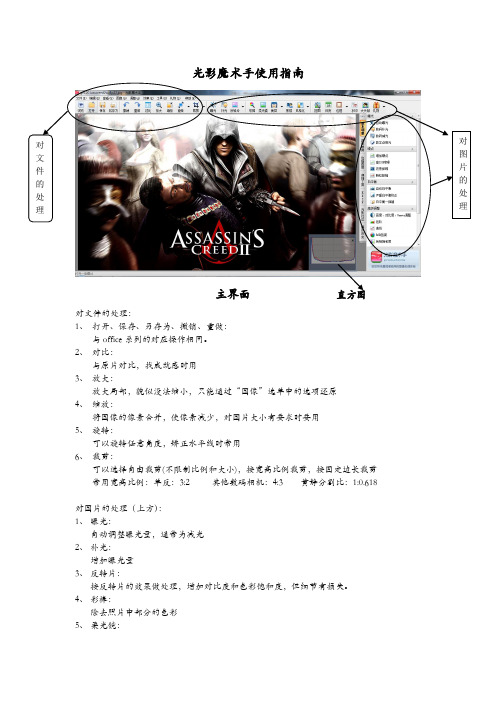
光影魔术手使用指南主界面 直方图对文件的处理:1、 打开、保存、另存为、撤销、重做:与office 系列的对应操作相同。
2、 对比:与原片对比,找成就感时用3、放大:放大局部,貌似没法缩小,只能通过“图像”选单中的选项还原4、 缩放:将图像的像素合并,使像素减少,对图片大小有要求时要用5、 旋转:可以旋转任意角度,矫正水平线时常用6、 裁剪:可以选择自由裁剪(不限制比例和大小),按宽高比例裁剪,按固定边长裁剪 常用宽高比例:单反:3:2 其他数码相机:4:3 黄静分割比:1:0.618对图片的处理(上方):1、 曝光:自动调整曝光量,通常为减光2、 补光:增加曝光量3、 反转片:按反转片的效果做处理,增加对比度和色彩饱和度,但细节有损失。
4、 彩棒:除去照片中部分的色彩5、 柔光镜:使画面模糊以及提高亮度,常用于人像6、美容:字面意思,不解释7、影楼:很多效果的重合8、风格化:很多效果的重合9、抠图:相当不好用,建议用PS来抠图10、日历:字面意思,不解释11、边框:字面意思,不解释12、水印:字面意思,不解释13、大头贴:字面意思,不解释14、礼物:貌似是会员服务神马的,有钱人可以试一试对图片的处理(侧边):一、基本调整:1、曝光:字面意思,不解释2、噪点:常用后三项,其中夜景降噪适合噪点极其严重的情况3、白平衡:常用一、三项,其中白平衡一指是说以某点为白色基准来调整色调4、高级调整(1)亮度、对比度、gamma调整:亮度:等幅度的调整所有点的亮度(曝光量)对比度:等幅度的使暗的地方更暗;亮的地方更亮Gamma(重要):不等幅度的调整亮度,再增加亮度时,亮的地方增加的慢,暗的地方增加的快,使得不容易高光溢出。
减少亮度时与之相反。
(2)色阶:可以分别将暗部压暗或者将亮部增亮,等幅度的调整等效于调整对比度。
(3)曲线:可调整画面任意亮度区间的亮度。
(4)色相饱和度:色相:色温,即白平衡的衡量标准饱和度:即色彩饱和度,向等模、斜率为1的直线靠近或远离(个人观点)。
图片处理美化光影魔术手教程

光影魔术手 基本界面
标题栏
工具栏
工作区
快捷面板
© 2003-2007 All Rights Reserved. 淘宝网 版权所有
打开光影魔术手
© 2003-2007 All Rights Reserved. 淘宝网 版权所有
选中要制作的图片
© 2003-2007 All Rights Reserved. 淘宝网 版权所有
Байду номын сангаас光影魔术手
© 2003-2007 All Rights Reserved. 淘宝网 版权所有
课程大纲
1.光影魔术手介绍 2.图片制作步骤
缩放图片的大小 调节图片亮度和对比 锐化图片提高清晰度 加载图片边框 加载图片水印 如何保存图片 制作多图组合
© 2003-2007 All Rights Reserved. 淘宝网 版权所有
© 2003-2007 All Rights Reserved. 淘宝网 版权所有
© 2003-2007 All Rights Reserved. 淘宝网 版权所有
© 2003-2007 All Rights Reserved. 淘宝网 版权所有
© 2003-2007 All Rights Reserved. 淘宝网 版权所有
© 2003-2007 All Rights Reserved. 淘宝网 版权所有
课程大纲
1.光影魔术手介绍
2.图片制作步骤 缩放图片的大小 调节图片亮度和对比 锐化图片提高清晰度 加载图片边框 加载图片水印 如何保存图片 制作多图组合
© 2003-2007 All Rights Reserved. 淘宝网 版权所有
© 2003-2007 All Rights Reserved. 淘宝网 版权所有
光影魔术手基本操作

8. 重复操作
对照片进行撤销操作之后,还可以还原到撤销之前的效果。单击工具栏中的“重做” 按钮或按Ctrl+Y组合键,都可将照片返回到之前的效果。
9.旋转图像
拍出来的数码照片经常需要进行旋转,具体操作方法如下。
步骤1: 在光影魔术手的图片编辑窗口中打开一张素材图像(见图6-15),单击工具栏中的 “旋转”按钮,弹出“旋转”参数选项栏,如图6-16所示。
网店商品拍摄与图片处理
光影魔术手基本 操作
光影魔术手基本操作
启动光影魔术手最快捷的方法是双击桌面快捷图标。此外,在Windows 10操作系 统中,可以单击左下角的按钮,在打开的“开始”菜单中找到光影魔术手软件并单击, 如图6-2所示。
当使用完光影魔术手软件后,为了释放电脑缓存,应退出软件,可以选择单击工 作界面上的“关闭”按钮退出,也可以选择按Alt+F4组合键退出。
10.镜像照片
在光影魔术手中,镜像分为左右镜像和上下镜像。在图片编辑窗口中打开一张素材照片 (见图6-20),单击“旋转”按钮右侧的下拉按钮,在弹出的列表框中选择“左右镜像”选项 (见图6-21),执行操作后即可完成照片的镜像操作,如图6-22所示。
1.2 裁剪照片
由于拍摄照片所用的工具不同,并且不同尺寸的照片长宽比例也有区别,因此,拍摄的照片 多数都需要进行裁剪。光影魔术手提供了各种不同的裁剪功能,以满足顾客的需求。本节主要介 绍裁剪照片的方法。
步骤2: 单击“左旋”按钮一次,图像逆时针旋转90°,如图6-17所示。
3: 在图像上单击并按住鼠标左键拖动,以任意角度画一条斜线,如图6-18所示。
4: 松开鼠标左键,则图像按线条的倾斜角度进行旋转,如图6-19所示。
在光影魔术手中,还可以通过调节“旋转”参数选项栏中的角度调节滑动条或输入旋 转角度数值旋转图像,旋转范围是-90°~90°。
光影魔术手详细教程(网上最全!!)
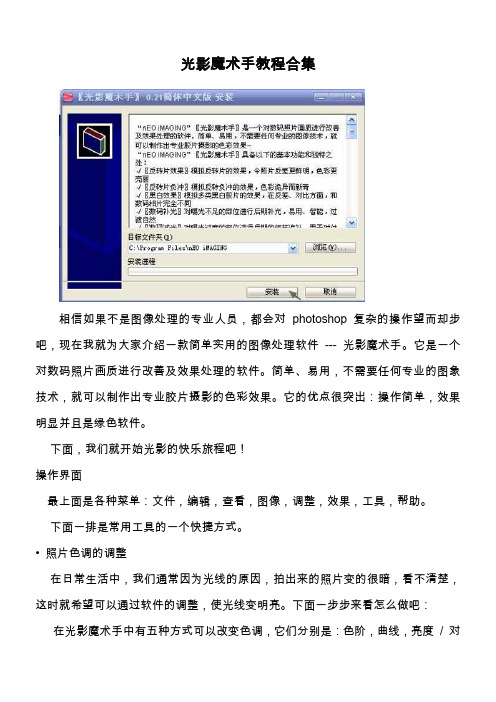
光影魔术手教程合集相信如果不是图像处理的专业人员,都会对photoshop 复杂的操作望而却步吧,现在我就为大家介绍一款简单实用的图像处理软件--- 光影魔术手。
它是一个对数码照片画质进行改善及效果处理的软件。
简单、易用,不需要任何专业的图象技术,就可以制作出专业胶片摄影的色彩效果。
它的优点很突出:操作简单,效果明显并且是绿色软件。
下面,我们就开始光影的快乐旅程吧!操作界面最上面是各种菜单:文件,编辑,查看,图像,调整,效果,工具,帮助。
下面一排是常用工具的一个快捷方式。
•照片色调的调整在日常生活中,我们通常因为光线的原因,拍出来的照片变的很暗,看不清楚,这时就希望可以通过软件的调整,使光线变明亮。
下面一步步来看怎么做吧:在光影魔术手中有五种方式可以改变色调,它们分别是:色阶,曲线,亮度/ 对比度/Gamma,RGB 色调,通道混合器。
这五种方式都处于调整菜单中。
我为大家介绍一种最实用的方式,掌握它,其它的也就迎刃而解了。
曲线:这里的曲线远远没有photoshop 复杂,我们所需要掌握的就是如何用曲线来调整照片色调,使照片看起来更加明亮。
第一步:在调整中选中曲线打开以后,我们可以看到曲线调整的面板:RGB 代表整幅照片的综合色调,我们可以在曲线上选择一个或多个点,把曲线向上拉动,就会看到整个照片的颜色变亮了,相反,把曲线往下拉动,整个照片色调就变暗了。
R 红色通道如上方法调整后,我们可以看到,变化的不是照片综合的明亮,而是照片的红和蓝绿色的变化。
如果在处理人像照片时不妨加一点红色,这样使皮肤看起来更红润漂亮。
G 代表绿色,它的实用性在于:当前很多mv 里面的色调用这条曲线也很好处理,我们仔细观察那些照片和mv 就会发现他们的色调都有一点偏绿,所以我们就把绿色通道的曲线向上拉一点,就出现这样的效果了。
B 代表蓝色。
大家可以自己调整一下曲线,体验图片色调的变化。
下面给大家举个例子,来看看具体的变化:另外,还可以使用,RGB 调色:效果和曲线差不多。
光影魔术手教程
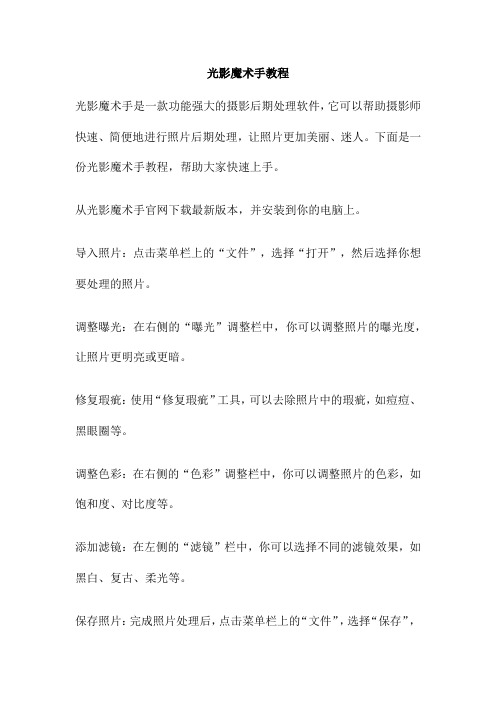
光影魔术手教程光影魔术手是一款功能强大的摄影后期处理软件,它可以帮助摄影师快速、简便地进行照片后期处理,让照片更加美丽、迷人。
下面是一份光影魔术手教程,帮助大家快速上手。
从光影魔术手官网下载最新版本,并安装到你的电脑上。
导入照片:点击菜单栏上的“文件”,选择“打开”,然后选择你想要处理的照片。
调整曝光:在右侧的“曝光”调整栏中,你可以调整照片的曝光度,让照片更明亮或更暗。
修复瑕疵:使用“修复瑕疵”工具,可以去除照片中的瑕疵,如痘痘、黑眼圈等。
调整色彩:在右侧的“色彩”调整栏中,你可以调整照片的色彩,如饱和度、对比度等。
添加滤镜:在左侧的“滤镜”栏中,你可以选择不同的滤镜效果,如黑白、复古、柔光等。
保存照片:完成照片处理后,点击菜单栏上的“文件”,选择“保存”,将处理后的照片保存到你的电脑上。
使用HDR功能:在左侧的“HDR”栏中,你可以选择不同的HDR效果,让照片更加细腻、自然。
制作拼图:在菜单栏中选择“工具”->“拼图”,然后选择你想要拼接的照片,调整拼接线,最后保存照片。
制作GIF动画:在菜单栏中选择“工具”->“GIF动画”,然后选择你想要制作成GIF的照片,调整动画速度和帧数,最后保存GIF文件。
在使用光影魔术手处理照片时,一定要保持电脑电量充足,以防处理过程中断电导致数据丢失。
《文学理论教程》是一部经典的文学理论教材,它对文学的本质、特征、构成要素、发展规律等方面进行了深入的探讨。
其中,对于文学的本质,教材提出了“审美意识形态”这一概念,认为文学是一种审美意识形态,是社会生活在作家头脑中反映的产物。
那么,如何理解文学是“审美意识形态”呢?文学是一种审美活动。
文学是以语言为媒介,通过塑造形象、意境、情感等手段,表现人们对现实生活的感受和思考,从而引起读者的审美愉悦和审美体验。
在文学作品中,作家运用语言的各种手段,将现实生活中的各种现象进行加工、提炼、概括和升华,从而创造出具有审美价值的文本。
用光影魔术手裁剪证件照的方法详解

用光影魔术手裁剪证件照的方法详解
证件照尺寸要求举例一:
考生上传电子版照片为近期免冠正面证件照,格式为jpg,大小为5K~50K,34×45毫米左右,相当于2寸照片。
证件照尺寸要求举例二:
“考试/证件”选项中预设的尺寸包括:会计/社保(114×156)、四六级/计算机(144×192)、医护(160×210)、公务员(413×531)、建造师(100×140)、司法考试(413×626)、英语四六级(240×320)、社保/身份证(358×441)。
——这种尺寸单位是像素。
分析:
以毫米为尺寸单位的裁剪处理起来要比较专业的软件,以像素为单位的处理方法相对比较多。
以像素为单位的尺寸逐渐成为主流。
用光影魔术手裁剪证件照的方法见下页:
光影魔术手软件正版免费,没有功能限制,安装文件小,图片处理功能强大。
通过百度搜索在官网下载安装即可。
官网首页:
安装后打开相片:
点裁剪,宽高比选“照片规格管理”:
点“添加照片规格”:
尺寸34X45毫米这样填:
尺寸114X156像素这样填:
确定后,就添加了两种规格,关闭窗口:
回到裁剪界面,宽高比选考试或社保即可:
鼠标拖出裁剪框:
点确定,OK:
点另存:
存在桌面的成品,文件大小没有特殊情况肯定合适的,不用担心。
证件照背景不符合要求的话,通过拍照来解决,用软件换背景太复杂,并且效果不可能完美。
- 1、下载文档前请自行甄别文档内容的完整性,平台不提供额外的编辑、内容补充、找答案等附加服务。
- 2、"仅部分预览"的文档,不可在线预览部分如存在完整性等问题,可反馈申请退款(可完整预览的文档不适用该条件!)。
- 3、如文档侵犯您的权益,请联系客服反馈,我们会尽快为您处理(人工客服工作时间:9:00-18:30)。
一、常见证件照对应尺寸1英寸25mm×35m没 2英寸35mm×49mm 3英寸35mm×52mm
港澳通行证33mm×48mm 赴美签证50mm×50mm 日本签证45mm×45mm大二寸35mm ×45mm护照33mm×48mm毕业生照33mm×48mm身份证22mm×32mm驾照21mm×26mm车照60mm×91mm第二代居民身份证照片标准要求1、居民身份证制证用数字照片样式如图12、照片规格:358像素(宽)×441像素(高),分辨率为350dpi;
二、制作步骤:1、首先打开光影魔术手,打开一张照片,
2、点击文件---批处理--输出设置(设定保存照片的路径),
3、点击“自动处理”---“其他”--“证件照”--“排版样式”选择8张一寸照片
---点击“预览”--“确定”:
4、根据需求剪裁成一寸照片:点击菜单栏--“剪裁下拉菜单”--“按一寸/1R照片比例剪裁”然后点击“剪裁”ps:根据你自己需要的大小来剪裁
5、制作照片并排版点击--菜单栏--工具--证件照片冲印排版---确定---保存或另存为jpg格式----确定; 最后效果图:。
